Serv -U 15.0
##### 如何利用serv-U軟件搭建FTP服務器
Serv-U支持(分為金版、銀版、銅板略有所不同):FTP(文件傳輸協議)、HTTP(超文本傳輸協議)、FTPS(通過 SSL 的 FTP)、HTTPS(通過 SSL 的 HTTP)、使用 SSH2\* 的 SFTP(安全外殼程序上的文件傳輸)
1.找一個serv-U破解版軟件,下載(我的是serv-U15),安裝
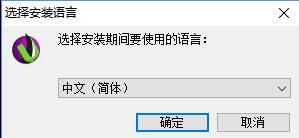
2.一直默認配置,一直點擊下一步即可,直至完成(不在贅述,聽我的,一直點擊下一步)。
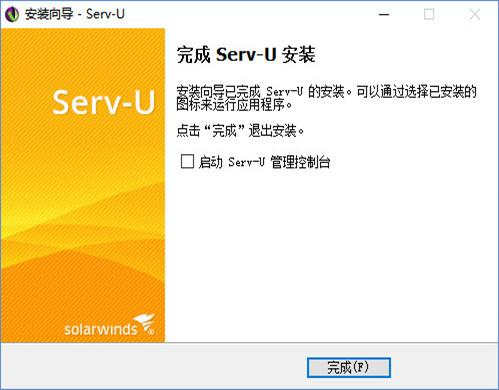
3.創建域(即創建一個新的ftp Ip)
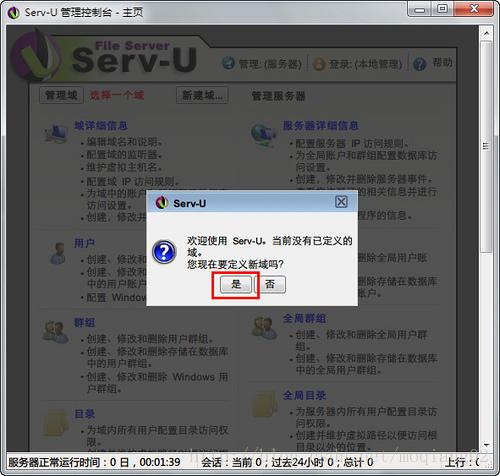
4.填寫要搭建的服務器的ip (名稱里填寫ip)
我在本地測試,所以設置ip為127.0.0.1
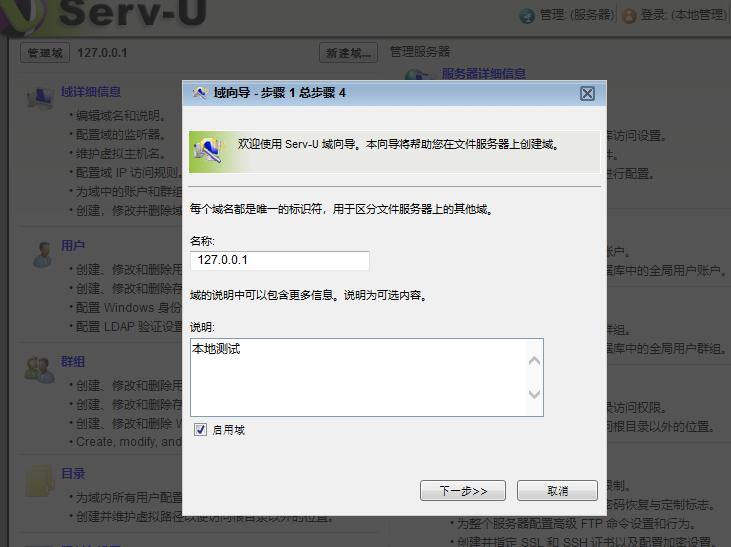
5.直接點擊下一步
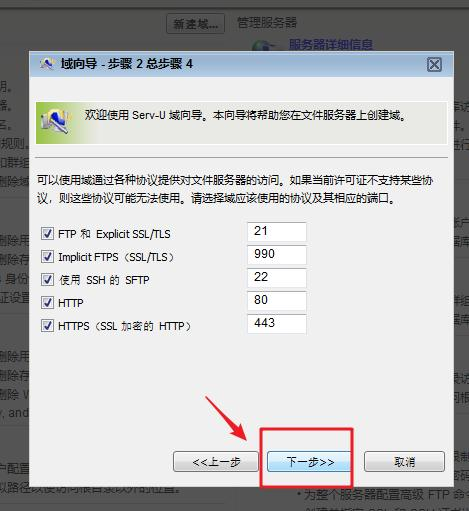
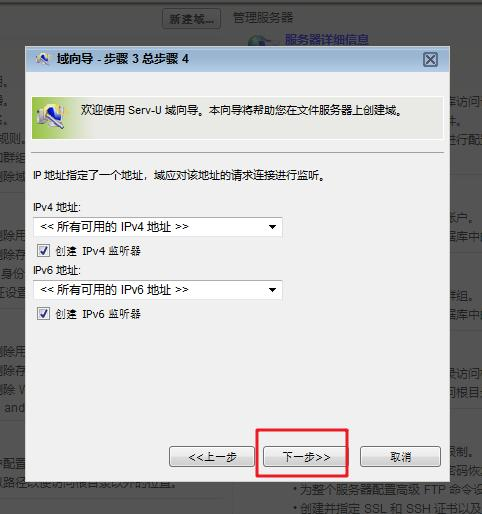
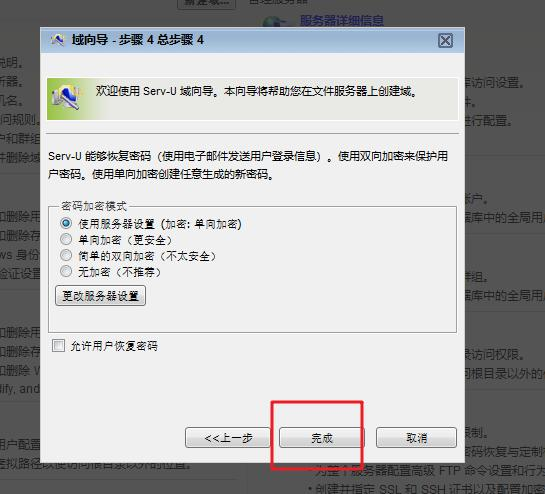
6.創建完成之后可以看到此域中的所有的信息
](images/screenshot_1640078996398.png)
7.在域中添加用戶(點擊用戶)
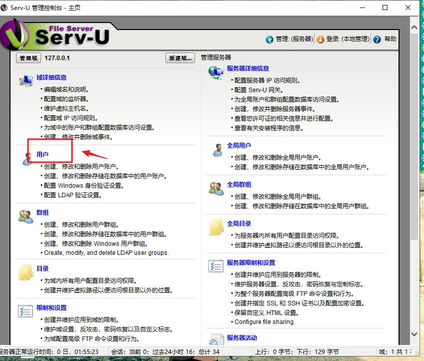
點擊添加(點擊添加,編輯,刪除,復制等,可以對用戶進行操作)
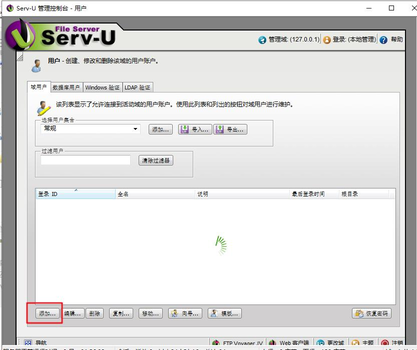
填寫用戶信息,可按照自己的需求填寫,注意:根目錄一定要填寫上,不然提示沒有根目錄的錯誤喔,可以填寫C:
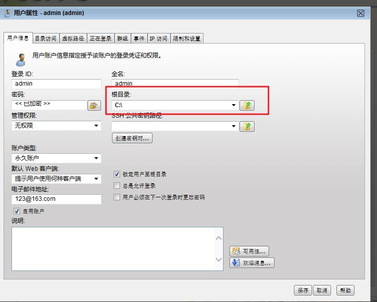
添加目錄訪問
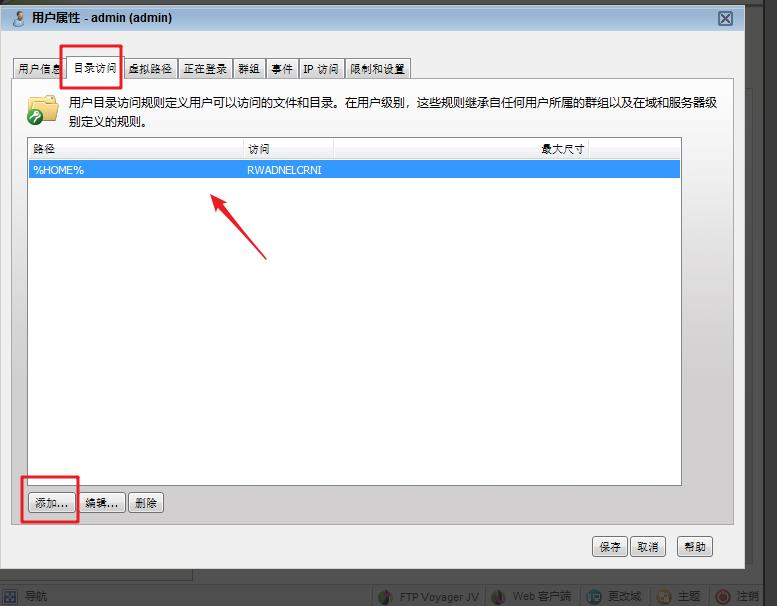
編輯目錄訪問,填寫路徑%HOME%,并給文件賦予相應的權限,點擊保存
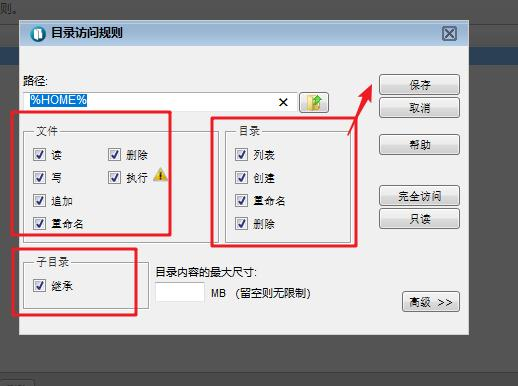
此時可以用你配置的用戶訪問ftp服務器網址,既可以獲得文件。
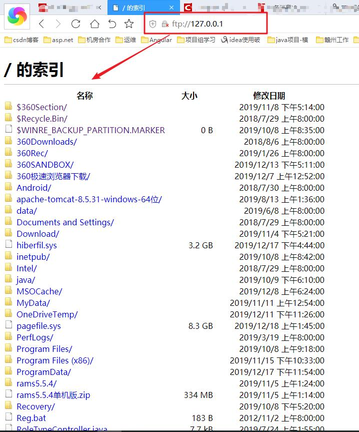
##### 在客戶端訪問ftp服務器
1.下載Total Commander (下載so easy,這里不再贅述)
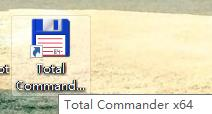
打開是這樣的

2.連接到ftp服務器
有三種方式:
* 點擊菜單欄-網絡-連接到ftp
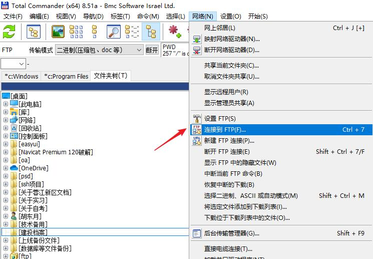
* 快捷鍵Crtl+N
* 點擊小圖標

3.點擊新建連接,填寫連接信息如下,點擊確定
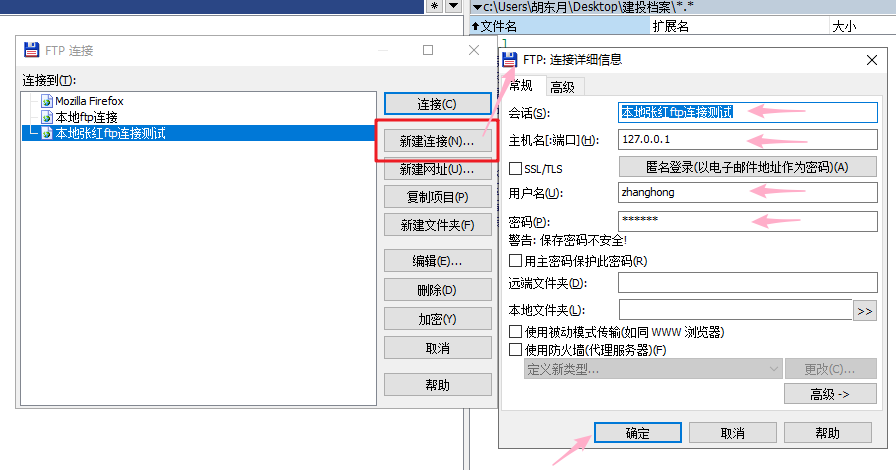
顯示服務器 的文件

